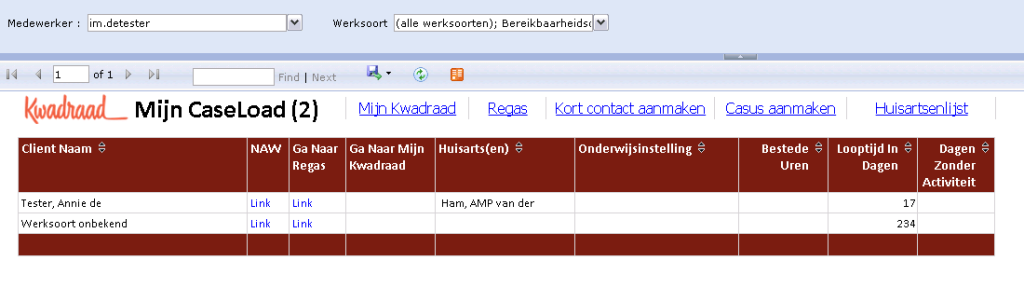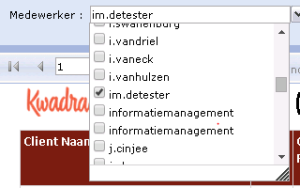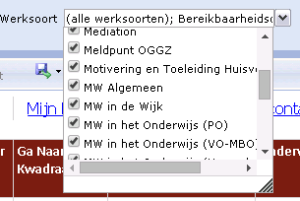Op het bureaublad staat een icoontje met ‘Mijn Caseload’, zie afbeelding.
Dubbelklik hierop.

Het volgende scherm verschijnt. Let op, er kunnen meerdere pagina’s zijn!
Standaard worden direct jouw openstaande casussen getoond. Indien dit niet het geval is, neem dan contact op met de afdeling Informatiemanagement.
Via het uitklapscherm ![]() achter ´Medewerker´, kun je eventueel andere medewerkers aanvinken om hun openstaande casussen op te roepen.
achter ´Medewerker´, kun je eventueel andere medewerkers aanvinken om hun openstaande casussen op te roepen.
Via het uitklapscherm ![]() achter ´Werksoort´, kun je onderscheid maken in werksoort. Door aan de rechterzijde 1 of meerdere werksoorten aan te vinken, worden de bijbehorende casussen getoond. Standaard staan alle werksoorten aangevinkt, zodat alle casussen zullen verschijnen.
achter ´Werksoort´, kun je onderscheid maken in werksoort. Door aan de rechterzijde 1 of meerdere werksoorten aan te vinken, worden de bijbehorende casussen getoond. Standaard staan alle werksoorten aangevinkt, zodat alle casussen zullen verschijnen.
Tip: Via de optie (Select All) in beide uitklapschermen, kun je in een keer alle onderdelen selecteren of de-selecteren.
Klik op ![]() (bovenaan rechts) voor het weergeven van de resultaten.
(bovenaan rechts) voor het weergeven van de resultaten.
Door op de kolomtitel te klikken, wordt de inhoud van het scherm gesorteerd op basis van die kolom.
Via de diverse linkjes bovenaan kun je snel navigeren naar de desbetreffende applicaties en activiteiten:
![]() > Direct naar de applicatie Mijn Kwadraad.
> Direct naar de applicatie Mijn Kwadraad.
![]() > Direct naar de applicatie Regas Webbased.
> Direct naar de applicatie Regas Webbased.
![]() > Maak direct een (Anoniem) kort contact aan via Regas.
> Maak direct een (Anoniem) kort contact aan via Regas.
![]() > Maak direct een casus Procesmatige begeleiding, Nazorg of een (Persoonlijk) kort contact aan via Regas.
> Maak direct een casus Procesmatige begeleiding, Nazorg of een (Persoonlijk) kort contact aan via Regas.
![]() > Selecteer een huisarts en krijg een overzicht van de openstaande casussen per medewerker per huisarts
> Selecteer een huisarts en krijg een overzicht van de openstaande casussen per medewerker per huisarts
![]() achter de Cliënt > Afhankelijk van de aanwezigheid ervan achter een Cliënt, kun je direct navigeren naar NAW (NaamAdresWoonplaats-gegevens), Regas of Mijn Kwadraad.
achter de Cliënt > Afhankelijk van de aanwezigheid ervan achter een Cliënt, kun je direct navigeren naar NAW (NaamAdresWoonplaats-gegevens), Regas of Mijn Kwadraad.
Icoontjes/ functies
![]() (rechts) > klik hierop om Mijn caseload te vullen met de laatste informatie uit Regas.
(rechts) > klik hierop om Mijn caseload te vullen met de laatste informatie uit Regas.
![]() > Via deze knoppen blader je per pagina terug of verder. Het ‘?’ geeft aan dat er nog meer pagina’s volgen na de huidige.
> Via deze knoppen blader je per pagina terug of verder. Het ‘?’ geeft aan dat er nog meer pagina’s volgen na de huidige.
![]() > Door een tekst in het veld te typen, kun je daarop zoeken in het overzicht via de knop ‘Find’. Indien er meerdere resultaten zijn, kun je via ‘Next’ doorklikken naar het volgende resultaat.
> Door een tekst in het veld te typen, kun je daarop zoeken in het overzicht via de knop ‘Find’. Indien er meerdere resultaten zijn, kun je via ‘Next’ doorklikken naar het volgende resultaat.
![]() > Via deze knop, kun je het resultaat ‘opslaan als’, op jouw eigen locatie.
> Via deze knop, kun je het resultaat ‘opslaan als’, op jouw eigen locatie.
![]() > Via deze knop, kun je het scherm verversen naar actuele informatie.
> Via deze knop, kun je het scherm verversen naar actuele informatie.